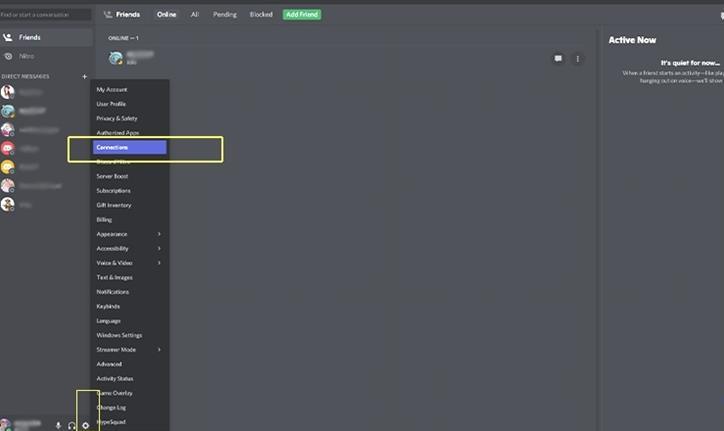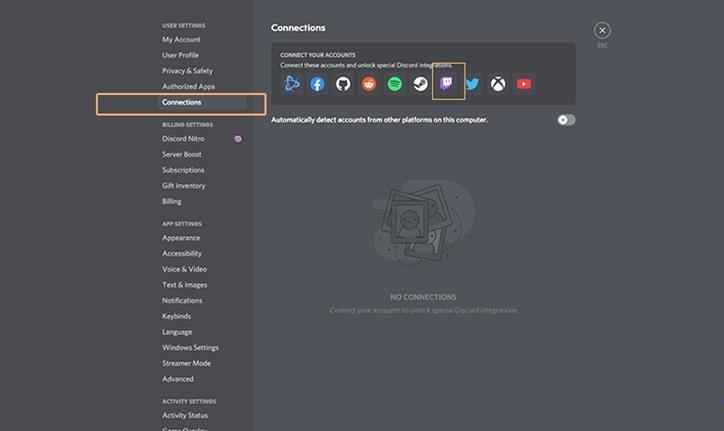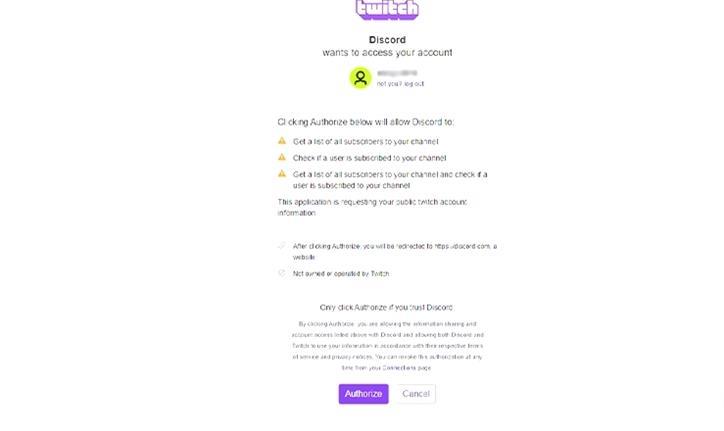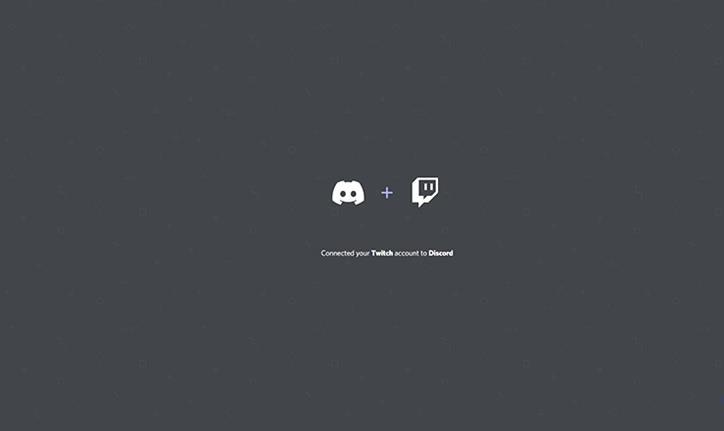Au fil des ans, Discord a été une plateforme de messagerie en ligne qui a constamment optimisé l’expérience de jeu et de streaming. Vous pouvez diffuser l’intégralité de votre gameplay à vos amis en partageant votre écran. Si vous êtes un utilisateur de Discord, vous connaissez peut-être le bot Rythm qui est maintenant hors ligne. Qui n’a pas utilisé le bot Rythm en faisant la queue pour un match? Discord rend tout cela possible car il vous permet d’intégrer des applications tierces pour une meilleure expérience de streaming. Si vous êtes un streamer et que vous souhaitez diffuser vos vidéos à vos amis sur Discord, vous pouvez effectivement le faire en reliant votre compte Twitch à votre Discord. Voici notre guide complet sur la façon de connecter Twitch à Discord.
Comment connecter Twitch à Discord?
Avant de commencer les étapes, connectez-vous à vos comptes Twitch et Discord sur votre navigateur ou votre lanceur. Faites défiler jusqu’à la fin pour découvrir comment connecter votre compte Twitch à Discord. Voici les étapes:
- Ouvrez les deux comptes sur le navigateur ou les lanceurs d’applications en étant connecté aux deux comptes.
- Allez sur Discord et sélectionnez l’icône de l’engrenage à droite de l’icône du micro.
- Naviguez dans les paramètres de l’utilisateur et sélectionnez les connexions.
- Choisissez le logo Twitch.
- Cliquez sur Autoriser l’application pour connecter votre compte Twitch à votre Discord.
- Voilà, c’est comme ça que vous connectez Twitch à votre Discord.
Comment connecter Twitch sur votre serveur?
- Sortez des paramètres de l’utilisateur et faites un clic droit sur le serveur que vous possédez.
- Sélectionnez Server Settings et choisissez Twitch pour l’intégrer à Discord.
- Cependant, pour réaliser cette intégration sur votre serveur, vous aurez besoin d’un compte Twitch affilié ou pris en charge.
Outre Twitch, vous pouvez connecter votre Discord avec plusieurs autres applications tierces:
- Patreon
- Google sheets
- Slack
- YouTube
- GitHub
- Zapier
- Trello
- Nightbot
- Xsplit
- Spotify
- Xbox